情報番号:720303 【更新日:2014.11.20】
タブレット本体のバッテリー充電量を確認する
| 対応機種 | REGZA Tablet A17/M TOSHIBA A20428N TOSHIBA A204YB |
|---|---|
| プラットフォーム | Android(TM)4.4(KitKat(R)) |
| カテゴリ | ハードウェア |
回答・対処方法
はじめに
バッテリー駆動で使う場合、バッテリーの充電量が減って作業を中断したりしないよう、バッテリーの充電量を確認しておく必要があります。
ここでは、タブレット本体のバッテリー充電量を確認する方法について説明します。
【お願い:バッテリーを使用するにあたって】
- バッテリー駆動で使用しているときは、バッテリーの充電量に十分注意してください。
バッテリーを使いきってしまうと、スリープが効かなくなり、電源が切れて、作業中の内容はすべて消えます。また、日付や時刻に誤差が生じます。このような場合は、電源コードとACアダプターでコンセントに接続して、バッテリーを充電してください。
[720302:タブレット本体のバッテリーを充電する]
操作手順
以下のいずれかの方法で確認することができます。
方法1:ステータスエリアの[バッテリー]アイコンで確認する
ステータスエリアの[バッテリー]アイコンの表示によってバッテリーの状態を確認できます。
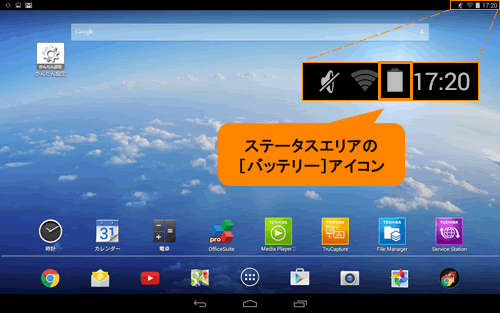 (図1)
(図1)
| バッテリー アイコン | バッテリーの状態 |
|---|---|
 | バッテリー充電量が極めて少なく、充電が必要な状態 |
 | バッテリー充電量が半分程度の状態 |
 | バッテリー充電量が十分な状態 |
 | バッテリーを充電中の状態 |
<補足:クイック設定パネルでバッテリーの充電%を確認する>
- ホーム画面の画面右上から下に向かってフリックします。
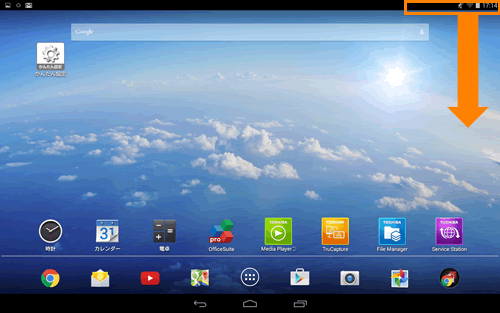 (図2)
(図2)
- クイック設定パネルが表示されます。バッテリー項目で現在のバッテリー充電%を確認することができます。
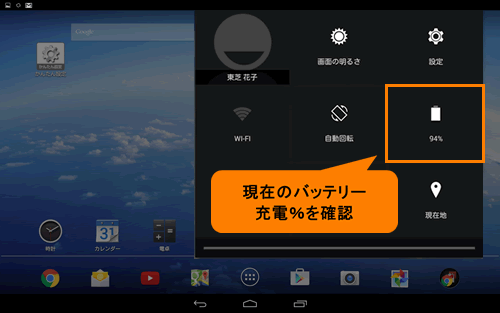 (図3)
(図3)
クイック設定パネルから確認する操作は以上です。
方法2:[電池残量]で確認する
次の手順で、より正確なバッテリー充電量を確認できます。
- ホーム画面で[アプリ]をタップします。
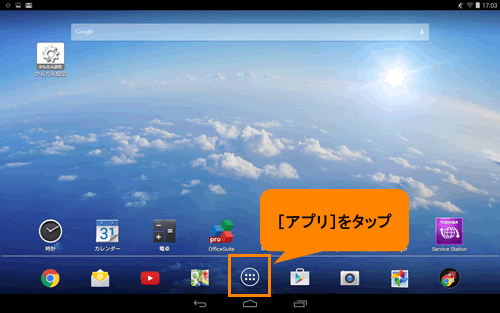 (図4)
(図4)
- 「アプリ」画面が表示されます。[設定]をタップします。
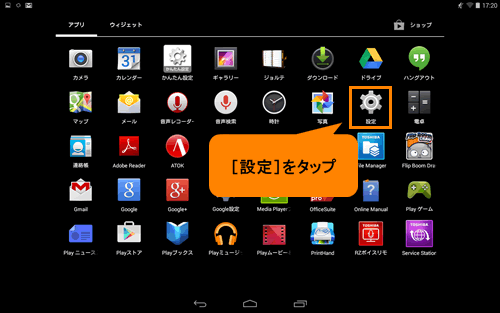 (図5)
(図5)
- 「設定」画面が表示されます。”システム”項目の[タブレット情報]をタップします。
※[タブレット情報]が表示されていない場合は、上下にフリックして探してください。
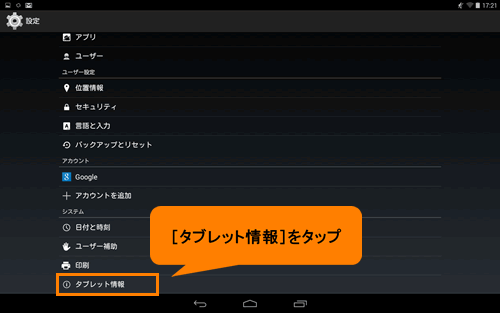 (図6)
(図6)
- 「タブレット情報」画面が表示されます。[端末の状態]をタップします。
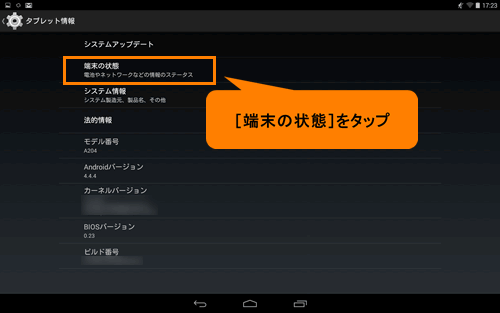 (図7)
(図7)
- 「端末の状態」画面が表示されます。”電池残量”項目を確認してください。
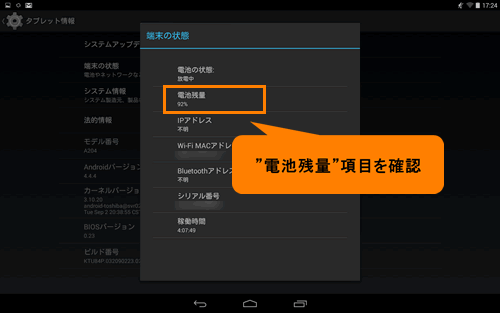 (図8)
(図8)
[電池残量]で確認する操作は以上です。
補足
<バッテリー充電量が減少したとき>
電源が入っている状態でバッテリーの充電量が少なくなると、警告メッセージが表示されます。ただちにバッテリーを充電してください。
<メモ>
- 1ヶ月以上の長期にわたり、コンセントに接続したまま使用し続けると、バッテリー充電量が少しずつ減少します。このような状態でバッテリー充電量が減少したときは、[バッテリー]アイコン、[電池残量]で充電量の減少が表示されないことがあります。1ヶ月に1度はバッテリー駆動で使用することを推奨します。なお、バッテリー駆動で使用する場合、いったんデータを保存してから使用してください。
- 長時間使用しないでバッテリーが自然に放電しきってしまったときは、[バッテリー]アイコンなどで放電しきったことを知ることはできません。長時間使用しなかったときは、充電してから使用してください。
- バッテリーの充電量が少ない場合、時計が止まったり、遅れたりすることがあります。このような場合は、バッテリーを充電して、日付や時刻を設定し直してください。
以上
